Japán nyelv beírása a Windows 10 – be-japán billentyűzet hozzáadása
ebben a gyors és egyszerű bejegyzésben hadd mutassam meg a japán billentyűzetkiosztás telepítésének vagy hozzáadásának lépéseit, valamint a Japán nyelv beírását A Windows 10-be.
ha japánul tanul, vagy valaki, aki már tudja, hogyan kell japánul Írni és olvasni, akkor szükség lehet A Japán gépelésre A Windows 10 rendszerben. Például néhány hónappal ezelőtt elkezdtem japánul tanulni. A tanulási folyamat részeként online csevegéseket kezdtem bennszülöttekkel és tanulótársaimmal, hogy megerősítsem a japán szókincs és nyelvtan megértését. A Japán nyelv beírásához a Windows rendszerben telepítenie kell a japán nyelvi csomagot. Ezt követően kiválaszthatja a japán billentyűzetkiosztást a Japán nyelv beírásához.
bár egyszerűen hangzik, a japán nyelvi csomag telepítése és a billentyűzetkiosztás beállítása zavaró lehet A kezdők számára. Ez különösen igaz, ha még soha nem foglalkozott nyelvi csomagokkal. Tehát ebben a gyors útmutatóban hadd mutassam meg a japán billentyűzetkiosztás telepítésének lépéseit és a japán gépelés engedélyezését a Windows 10 rendszerben.
a Japán nyelv beírásának lépései A Windows 10 rendszerben – a nyelvi csomag telepítése
a Japán nyelv telepítéséhez kövesse az alábbi lépéseket, majd kezdje el a Japán nyelv beírását A Windows 10 rendszerben.
- nyissa meg a beállításokat a “Windows Key + I” billentyűparancs segítségével.
- ugrás a “idő & nyelv”.

- menjen a” nyelv ” fülre.
- a jobb oldalon kattintson a “Nyelv hozzáadása” gombra a “preferált Nyelvek” részben.
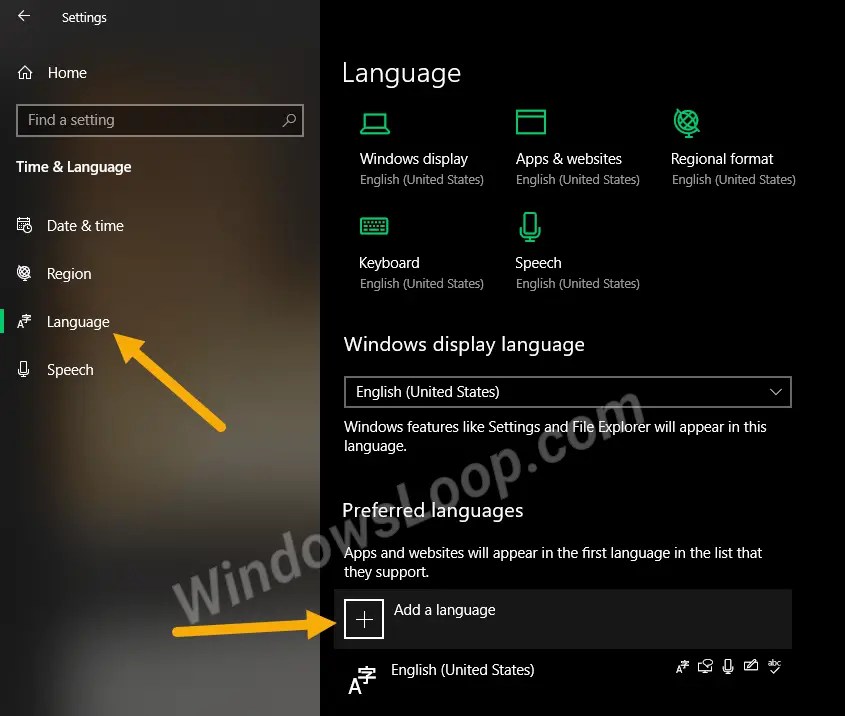
- írja be a” japán ” szót a keresősávba.
- válassza ki a nyelvet, majd kattintson a “Tovább”gombra.

- válassza ki a telepíteni kívánt opcionális funkciókat, majd kattintson az “Install”gombra.

- A Windows most letölti és telepíti a japán nyelvi csomagot és a billentyűzetkiosztást.

- a nyelvi csomag telepítése után a tálcán megjelenik a nyelvi sáv ikonja. Ez lehetővé teszi, hogy módosítsa a billentyűzetkiosztást mindössze két kattintással.

- kattintson a nyelv ikonra, majd válassza ki a” japán Microsoft IME ” billentyűzetkiosztást.

- alapértelmezés szerint a japán billentyűzetkiosztás angolul van beállítva. Ennek megváltoztatásához kattintson a korábban megjelenő kis” a “ikonra a” nyelv ” ikonra.

- amint rákattint az ikonra, akkor meg fog változni Hiragana ” ons ” karakter jelzi a képességét, hogy írja be a japán.

- most már elkezdhet gépelni japánul.

abban az esetben, ha kíváncsi vagy, amikor japánul írsz, a Windows javaslatokat és releváns Kanji karaktereket és szókincseket jelenít meg. A javaslatok kiválasztásával beírhatja a Kanji karaktereket.
ha meg szeretné tartani a japán billentyűzetkiosztást, de angolul szeretne gépelni, kattintson a “ons” ikonra. Ez a művelet Angol módra változtatja.
a billentyűzetkiosztás módosításához kattintson a nyelv ikonra, majd válassza ki az “angol” billentyűzetkiosztást.
hibaelhárítás – nincs nyelvi sáv Ikon a tálcán
ha nem látja a nyelvi sáv ikonját a tálcán, lehet, hogy rejtett. A megjelenítéshez kövesse az alábbi lépéseket.
- Nyissa Meg A Beállításokat.
- menjen a “Testreszabás (Personalization) ons tálcára”.
- kattintson a “rendszerikonok be-vagy kikapcsolása”elemre.
- kapcsolja be a “bemeneti jelző” opciót.

ez az. Amint bekapcsolja az opciót, megjelenik a nyelv ikon a tálcán.
távolítsa el a japán nyelvet a Windows 10-ből
ha már nem használja a japán billentyűzetkiosztást és más funkciókat, vagy ha a nyelvi csomag problémákat okoz, egyszerűen eltávolíthatja azt a rendszerből. Itt van, hogyan.
- Nyissa Meg A Beállításokat.
- Ugrás az “idő & nyelv / nyelv”pontra.
- a jobb oldalon kattintson a “Japán” nyelv opcióra.
- Kattintson Az “Eltávolítás”Gombra.

ez az. Amint rákattint a gombra, a Windows eltávolítja a nyelvi csomagot és a hozzá tartozó funkciókat.




